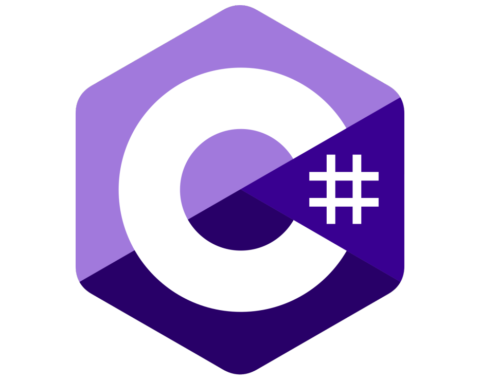Olá PessoALL! Neste post, iremos complementar o post anterior – Azure SQL Database Elastic Pool e ensinar a configurar o Elastic Pool. Iremos abordar aqui duas maneiras de configurar. A primeira é o pool e o SQL Database juntos, a segunda é criando um pool separado e depois incluir os bancos no pool.
Primeira Forma:
Na primeira tela de criação do Azure SQL Database, há a opção de criar o Elastic Pool, como todas as telas do Azure, as opções podem variar. No exemplo abaixo escolhemos não criar o pool:
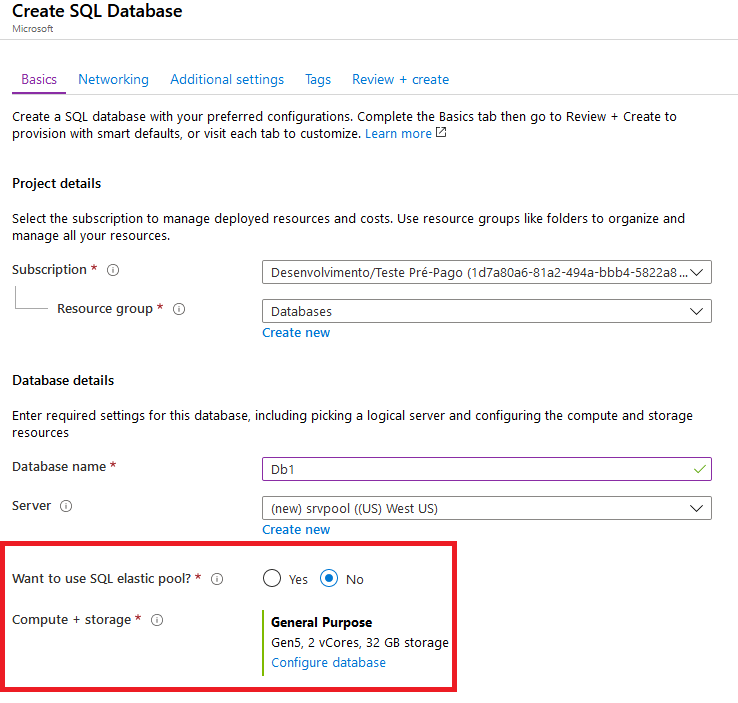
Se alterarmos para criar o pool, poderemos observar que, além de ser solicitado os dados do pool, as opções em “Compute + Storage” também vão mudar:
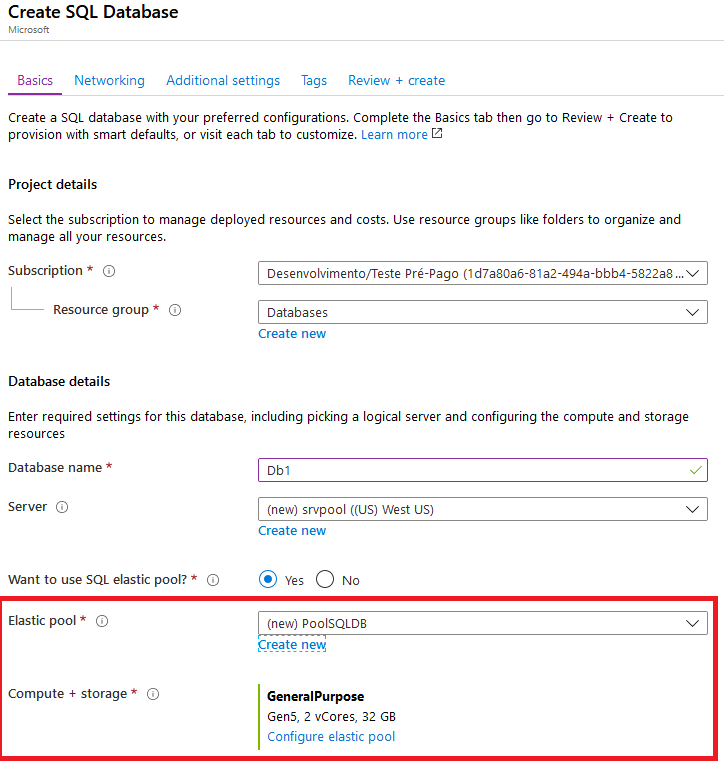
A partir daqui, as configurações são as mesmas da criação de um SQL Database se já existir um pool. Se for criado um novo pool uma nova blade vai abrir solicitando algumas informações como o nome do pool.
Segunda Forma:
Vamos inciar criando um novo pool e depois adicionamos os SQL Databases no pool. Na imagem abaixo veremos dois bancos de dados:
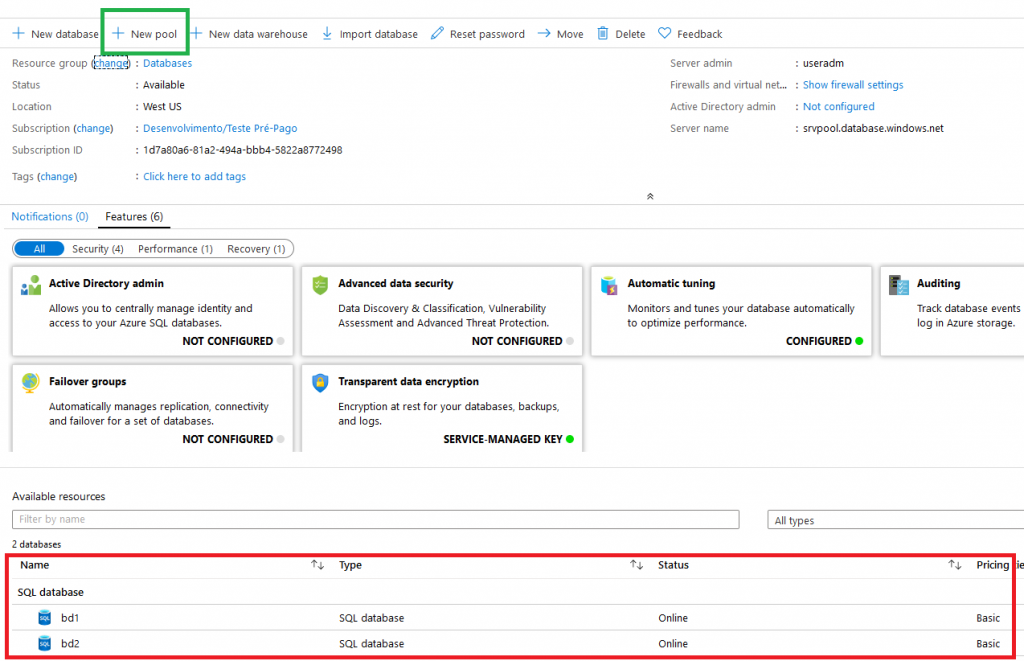
O primeiro passo será criar um novo pool, na barra de atalhos vamos em “+ New Pool, que esta marcado em verde na imagem acima. Deverá ser informado o nome do pool e o tier que utilizaremos. No exemplo abaixo escolhemos o mínimo, mas isso depende da performance necessária e de quantos bancos estarão neste pool.
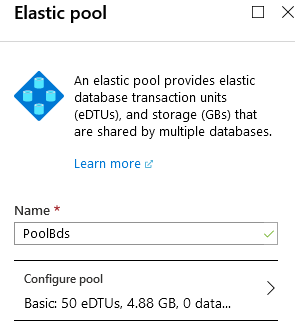
Depois de criado o pool é só adicionar os bancos. Dentro do pool no topo da tela, haverá um overview do recurso, incluindo quantos bancos fazem parte do pool. Neste momento deve estar mostrando 0 databases conforme a imagem abaixo:
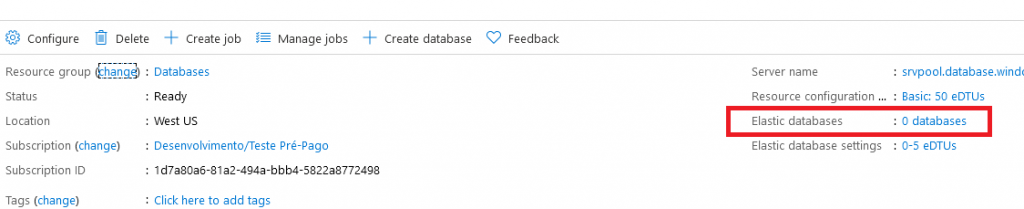
Uma nova blade mostrar os já existentes, para adiconar eles, basta adicionar em “+ Add Databases”:
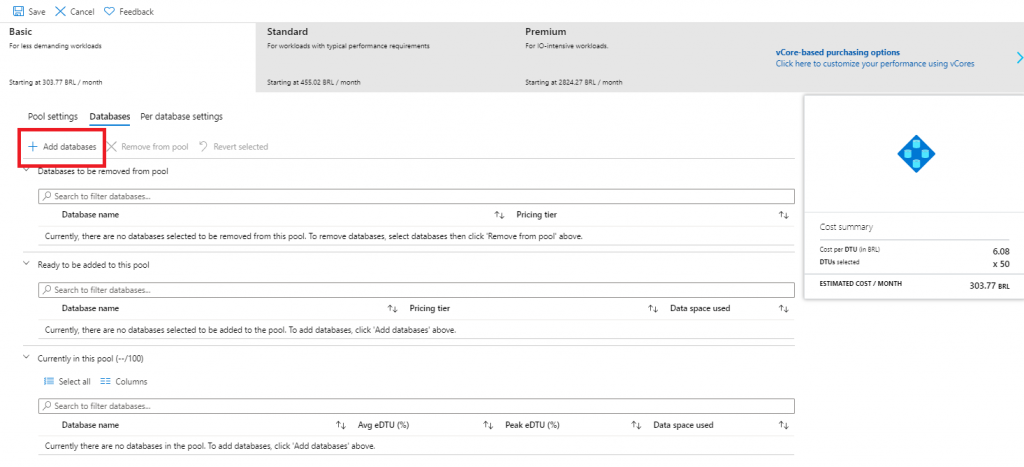
É isso PessoALL! Esperamos que este post seja útil para você!
Ficou com alguma dúvida? Entre em contato conosco. Abraço!